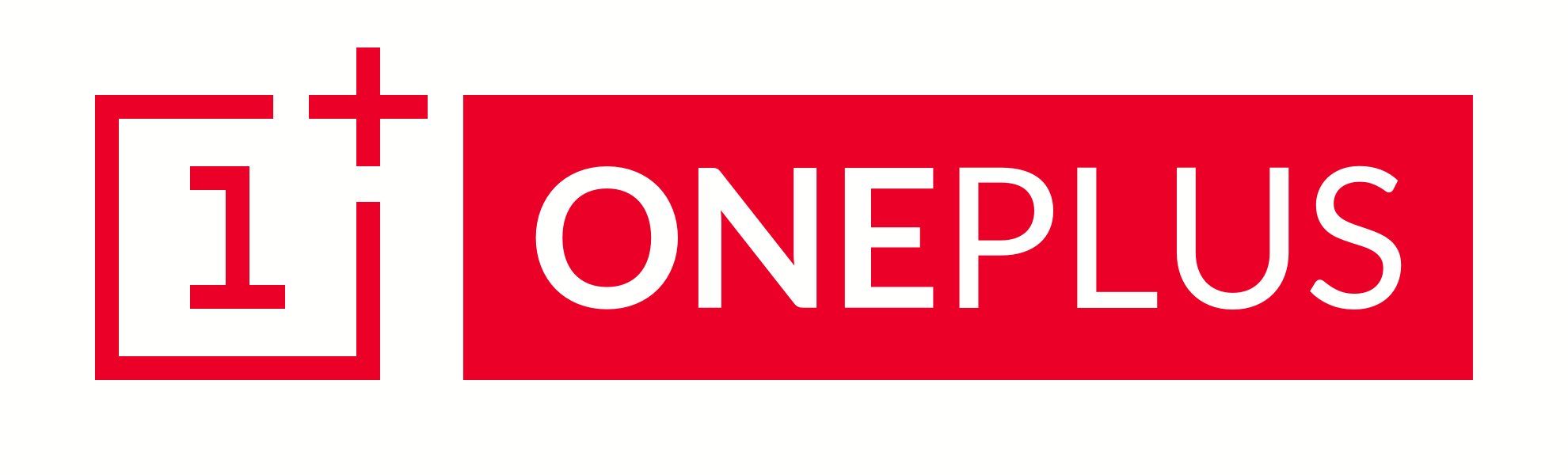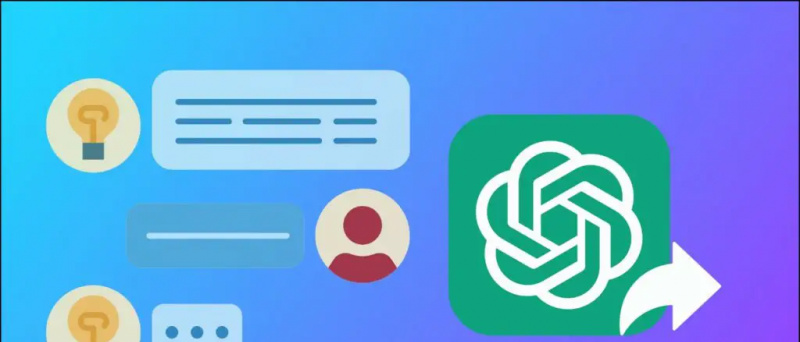Tabla de contenido
Esta guía le mostrará que debe piratear su Nintendo 3DS e instalar el firmware personalizado de Luma3DS utilizando el exploit Seedminer, lo que le permite ejecutar aplicaciones caseras y juegos de respaldo. Con CFW, su 3DS podrá hacer muchas cosas que de otro modo no serían posibles en una consola estándar, como- Instalación de copias de seguridad de juegos 3DS y DLC (sin región)
- Reproducción de ROM DS originales
- Instale títulos de consola virtual (GBC, GBA, SNES, etc.)
- Descargue cartuchos y juegue directamente desde su tarjeta SD
- Importar archivos guardados
- Codigo De Trucos
- Frogminer_save
- b9sTool
- Luma3DS
- Menú Homebrew
- FBI
- DSP1
- Envoltorio Homebrew Launcher
- Control
- Actualizador de Luma
- GodMode9
(Nuevo) Nintendo 3DS (XL) en stock Firmware 11.13.0
- Este método es compatible con todas las consolas Nintendo 3DS estándar con firmware 11.13.0
- Todos los dispositivos antiguos, nuevos, 2D y XL son compatibles
Tarjeta (Micro) SD (32 GB o más) ![minero de semillas movible de fuerza bruta]()
- Se requiere una tarjeta SD para almacenar los archivos de explotación y las aplicaciones caseras
- Se recomiendan 32 GB o más para almacenar juegos
- La tarjeta SD debe formatearse en FAT32
- Las tarjetas MicroSD son compatibles con las consolas Old 3DS a través de un adaptador MicroSD a SD
Conexión a Internet
- Necesitará una conexión a Internet para utilizar el método Seedminer
- Seedminer requiere que te conectes con tu Mii y añadas un amigo a través del Código de amigo
Aplicación de configuración de Internet de DS en funcionamiento
- El método Fredtool requiere la aplicación DS Internet Settings
- En su 3DS, vaya a[Ajustes del sistema]->[Configuración de Internet]->[Conexiones de Nintendo DS]
- Si ves el[Configuración de la conexión Wi-Fi de Nintendo]pantalla, su 3DS es compatible con el método Fredtool
Obtenga ID0 y código de amigo
- Inserte su tarjeta SD y abra el
/Nintendo 3DS/carpeta, copie el nombre de 32 caracteres de la carpeta en un bloc de notas como referencia: este es su ID0 - Encienda su 3DS y asegúrese de estar en línea conectándose a Wi-Fi. (Crea un Mii si no lo has hecho antes)
- Vaya a su Lista de amigos en línea -> [Perfil de miles] -> [Código de amigo] y anote su código de amigo para los siguientes pasos
Seedminer: Generando movible.
- Ve a la Seedminer sitio web en el navegador de su computadora
- Ingresa tu código de amigo
- Ingrese su ID0 de 32 caracteres
- Completa el captcha y haz clic [Vamos] Tu
movable.sedpuede estar disponible en este punto, si es así, descárguelo y continúe con la siguiente sección - Registra el código de amigo del bot de fuerza bruta que aparece en la página de Seedminer
- Hacer clic [Continuar] cuando el sitio web termina de procesarse
- Descarga el
movable.seduna vez finalizado el proceso
BannerBomb3
- Abre el BannerBomb3 webtool en su navegador
- Seleccionar [Elija el archivo] y cargue su
movable.sedexpediente - Hacer clic [¡Comienzo!]
- Descarga el
tadmuffin_output.zipcarpeta, contiene elF00D43D5.binexpediente - Apague su consola e inserte nuestra tarjeta SD en su PC
- Descomprimir
tadmuffin_out.zipy vaya a/output/->/Usa_Europe_Japan_Korea/ - Vaya a
/Nintendo 3DS/->/ID0/->//->/Nintendo DSiWare/en tu tarjeta SD
Cree el/Nintendo DSiWare/carpeta si aún no existe. - Copiar
F00D43D5.bindesde/Usa_Europe_Japan_Korea/al/Nintendo DSiWare/carpeta en su tarjeta SD - Inserte su tarjeta SD en su 3DS
- Encender y lanzar [Ajustes del sistema]
- Ir [Gestión de datos] -> [DSiWare]
- Seleccione [Tarjeta SD]
Si funcionó, la 3DS parpadeará en rosa / violeta y luego se bloqueará. - Apague su 3DS e inserte la tarjeta SD en su PC
- Copie el
42383841.binrecién creado | desde la raíz de su tarjeta SD al escritorio de su PC - Vaya a
/Nintendo 3DS/->/ID0/->//->/Nintendo DSiWare/ - Eliminar
F00D43D5.bin
Prepare la tarjeta SD
- Copiar
boot.firmde Luma3DS.7za la raíz de tu tarjeta SD - Copiar
boot.ndsdesde b9sTool.zipa la raíz de tu tarjeta SD - Copiar
boot.3dsx(Menú Hombrew) a la raíz de su tarjeta SD - Copie el
/private/carpeta deFrogminer_save.zipa la raíz de tu tarjeta SD - Cree una carpeta llamada
ciaen la raíz de tu tarjeta SD - Cree una carpeta llamada
3dsen la raíz de tu tarjeta SD - Copiar
ctr-no-timeoffset.3dsxal/3ds/carpeta en su tarjeta sd - Copiar
FBI.3dsxal/3ds/carpeta en su tarjeta SD - Copiar
FBI.ciaal/cia/carpeta en su tarjeta SD - Copiar
Homebrew_Launcher.ciaal/cia/carpeta en su tarjeta SD - Copiar
DSP1.ciaal/cia/carpeta en su tarjeta SD - Copiar
Checkpoint.ciaal/cia/carpeta en su tarjeta SD - Copiar
lumaupdater.ciaal/cia/carpeta en su tarjeta SD
Fedtool
- Abierto Fredtool en tu navegador
- Seleccione su
movable.sedexpediente - Seleccione su
42383841.bin - Completa el captcha y haz clic [Comienzo]
- Descarga tu
fredtool_output.zipcuando el proceso esté completo - Copiar
42383841.bindesde eloutput/hax/carpeta enfredtool_output.zipal/Nintendo 3DS/->/ID0/->//->/Nintendo DSiWare/carpeta en su tarjeta SD - Vuelva a insertar su tarjeta SD en su 3DS
- Encienda la 3DS y vaya a [Ajustes del sistema] -> [Gestión de datos] -> [DSiWare]
- En la sección Tarjeta SD, seleccione el [¡Haxxxxxxxxx!] título -> [Dupdo] -> [OK]
- Volver a [Ajustes del sistema] -> [Configuración de Internet] -> [Conexiones de Nintendo DS] -> [OK]
Exploit de Flipnote Studio
- Sigue esto guía de imágenes por zoogie sobre cómo ejecutar el exploit de Flipnote Studio
- También hay una ejemplo de video
Configuración de b9sTool + Luma3DS
- Seleccione [Instalar boot9strap] usando el D-Pad
- prensa [A] , entonces presione [COMIENZO] + [SELECCIONE] al mismo tiempo para comenzar la instalación
- prensa [HOGAR] -> [OK] después de la instalación para salir de b9sTool y su 3DS se reiniciará a la configuración de Luma3DS Reinicie su 3DS mientras mantiene presionado [SELECCIONE] para iniciar la configuración de Luma3DS en el arranque.
- Encender [Mostrar NAND o cadena de usuario en Configuración del sistema]
- prensa [COMIENZO] para guardar sus cambios y reiniciar el 3DS
Restaurar la configuración de Internet de DS
- Apague su 3DS e inserte la tarjeta SD en su PC
- Copiar
42383841.bindesde/output/clean/carpeta en elfredtool_output.zipalNintendo 3DS/ID0//Nintendo DSiWarecarpeta en su tarjeta SD - sobrescriba el archivo existente - Inserte su tarjeta SD en el 3DS y enciéndalo
- Lanzamiento [Ajustes del sistema] -> [Gestión de datos] -> [DSiWare]
- En la sección Tarjeta SD, selecciona el título de Nintendo DSi ™
- Seleccione [Dupdo] luego seleccione [OK]
Instalar aplicaciones Homebrew
- Inicie la aplicación Download Play en su 3DS
- En el menú Download Play, presione simultáneamente [L] + [Abajo] + [SELECCIONE] para abrir el menú Rosalina
- Seleccione [Opciones varias]
- Seleccione [Cambie el hb. título de la aplicación actual.]
- prensa [B] continuar
- prensa [B] para volver al menú de Rosalina
- presione el [HOGAR] y cerrar Descargar Play
- Vuelve a iniciar Download Play
- Su dispositivo ahora debería cargar Homebrew Launcher
- Lanzamiento [ctr-no-timeoffset] de la lista
- prensa [A] para establecer el desplazamiento en 0
- prensa [Comienzo] para volver al Homebrew Launcher
- Lanzamiento [FBI] de la lista
- Desde el menú del FBI, vaya a
SD->cia - Seleccione [directorio actual]
- Seleccione [Instalar y eliminar todas las CIA] entonces presione [A] para confirmar
- Cuando la instalación esté completa, presione [Hogar] luego cierre Descargar Play
- Lanzar el [DSP1] aplicación desde el menú de inicio
- Una vez finalizado el proceso, presione [B] para terminar la aplicación y volver al menú de inicio
Configurar Luma3DS para arrancar sin tarjeta SD
- Apague su 3DS e inserte la tarjeta SD en su PC
- Cree una carpeta llamada
payloadsen el/luma/carpeta en su tarjeta SD - Copiar
GodMode9.firmdesde GodMode9.zipal/luma/payloads/carpeta en su tarjeta SD - Copie el
gm9carpeta de GodMode9.zipa la raíz de tu tarjeta SD - Inserte su tarjeta SD en su 3DS
- Encienda su 3DS mientras sostiene [COMIENZO] para arrancar en GodMode9
- prensa [A] Si se le solicita que haga una copia de seguridad de los archivos esenciales o configure la fecha y hora de RTC, presione [A] para continuar una vez completado
- prensa [Hogar] para el menú de acciones
- Seleccione [Guiones…]
- Seleccione [GM9Megascript]
- Seleccione [Guiones de la guía de Plailect]
- Seleccione [Configurar Luma3DS en CTRNAND]
- prensa [A] para continuar cuando se le solicite
- prensa [A] para desbloquear la escritura SysNAND (lvl2), luego ingrese el combo de botones
- prensa [A] continuar
- Seleccione [Limpiar tarjeta SD]
- prensa [A] para continuar cuando se le solicite
- prensa [A] para continuar una vez que se complete la limpieza
- prensa [B] para volver al menú GM9Megascript
- Seleccione [Salida] para volver al menú principal
- prensa [A] para volver a bloquear los permisos de escritura si se le solicita
- prensa [Hogar] y seleccione [Sistema de apagado]
Felicitaciones, ha pirateado su 3DS con el firmware personalizado de Luma3DS. Ahora puede instalar varias aplicaciones caseras, así como juegos de respaldo y DLC con el FBI. Es muy recomendado que su próximo paso es hacer una copia de seguridad de su 3DS con GodMode9, podrá restaurar su sistema en caso de que algo salga trágicamente mal.
Próximos pasos
Copia de seguridad del sistema 3DS (Recomendado)
- GodMode9 de d0k3 es un poderoso administrador de archivos homebrew para 3DS con varias características
- También se puede utilizar para hacer una copia de seguridad de todo el sistema 3DS en un archivo y restaurarlo más tarde.
Instalación de copias de seguridad de 3DS
- Instale copias de seguridad 3DS fácilmente con el FBI
Juega juegos de DS con TWiLight Menu ++
- Juega a la perfección con la ROM de Nintendo DS usando TWiLight Menu ++
- La aplicación también cuenta con un administrador de trampas incorporado.
Instalar juegos de consola virtual (GBC, GBA, SNES, etc.)
- Convierta ROM en títulos de consola virtual e instálelos directamente en su menú de inicio usando New Super Ultimate Injector
Trucos de Luma3DS con Checkpoint
- Cargue fácilmente trucos del juego con Checkpoint y actívelos usando el administrador de trucos en el menú de Rosalina (Luma3DS)
Volcar cartuchos a SD
- Juega tus juegos sin el cartucho insertado volcándolos directamente a tu tarjeta SD con GodMode9
- Los cartuchos se pueden descargar en varios formatos:
.ciapara consolas 3DS,.3dspara emuladores o.ndspara juegos de Nintendo DS